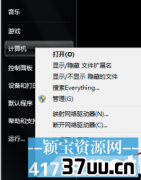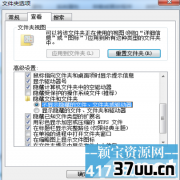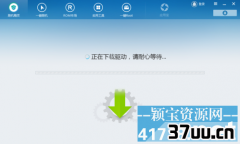反应速度慢,电脑反应速度慢是什么原因
如今人们的生活提高了,网络科技也得到了不断的发展,不管是在工作中,生活学习中我们都会用到电脑,因为很多东西都需要通过电脑才能完成。
尤其是一些上班族,每天都会对着电脑工作,时间久了,电脑存了大量的资料和信息,使得电脑反应越来越慢。
那么电脑反应太慢了怎么办呢?今天小编就给大家介绍一下有关于提升电脑反应速度的方法,供大家参考。

方法1:卸载不常用软件 1、这个方式是最简单而最有效的,因为很多软件都会有注册表,而注册表又装进了c盘(系统盘)原来安装系统的时候系统盘win7仅仅才13GB左右,win8的15GB左右,现在查看发现c盘估计有30GB了,那么这里处理就很有效果了。
去掉不要的软件。
本方式推荐使用电脑自带的卸载功能,因为使用第三方软件卸载,有些是不能够卸载的。
故方式如下:右键点击“计算机”,选择“属性”。
2、在左上角,找到并点击“控制面板主页”,进入控制面板;当然也可以点击“开始”,点击“控制面板”进入。
3、进入控制面板之后,点击左下角的“卸载程序”,进入到卸载软件界面。
4、在这里,找到不需要的软件,单击鼠标右键,点击“卸载”,卸载掉该软件,一般来说永久了的电脑,里面还是有一些自动安装的软件,或者是不常用的软件,都可以卸载掉。
这种方式效果比较明显。

方法2:使用360安全卫士优化加速 1、由于这个软件很多人都安装有,可直接使用。
在桌面上点击打开安全卫士,或者在右下角点击该图标打开,进入安全卫士主界面。
2、进入安全卫士主界面之后,点击上方菜单栏的“电脑清理”,进入清理界面。
首3、先点击这里的“一键清理”,清理掉电脑中产生的垃圾。
4、清理完毕,点击右下角的“清理注册表”,由于刚才卸载软件之后,一般还有残留的注册表在c盘,需要将其清理。
5、点击这里的扫描,进行注册表的扫描。
6、注册表扫描完毕,点击右上角的“立即清理”清理掉无用的注册表。
7、注册表清理完毕,点击,可以继续处理,点击下方的“查找大文件”,寻找c盘中不需要的大文件。

8、这里,为了查找迅速,建议只勾上c盘,然后点击“扫描大文件”进行扫描。
9、骚扫描完毕,使用鼠标指向这些扫描出来的文件,就可以看到文件的目录及类型,选择不需要的,勾上,这里一般来说,如果你的文件没有放在桌面,基本都是可以删除的,只有一些qq缓存类型的消息可以保留,勾上不需要的,点击“删除”。
10、进入删除确定界面,点击“立即删除”。
11、删除完毕,还可以进行一些电脑启动项的处理工作,点击主界面的“优化加速”。
12、点击立即优化,进行电脑程序启动项的优化处理,优化完毕,关闭安全卫士。

方法3:清理电脑桌面 同时,电脑桌面的图标和文件的多少大小对电脑的反应速度也有很大的影响,不建议将文件放在桌面,这是不好的习惯,一方面影响反应速度,另一方面,如果系统崩溃,文件找回来就很困难了,所以,将文件移动到其他磁盘中,减少不需要的图标。

电脑用久了,我们电脑C盘里面就会装很多的东西,使得我们的电脑变得越来越慢了,会严重影响到工作效率。
所以我们在平时使用的时候要注意定期清理一些不需要的软件和垃圾。
而且在安装软件的时候,要看清是否会安装其他不需要的插件,避免影响了电脑的反应速度。
好了,以上就是小编给大家介绍提升电脑反应速度的方法,希望能够帮到大家。
版权保护: 本文由 镜愉婉 原创,转载请保留链接: https://www.37uu.cn/detail/7859.html
- 上一篇:电脑配置怎么看,怎么看电脑配置好坏
- 下一篇:鼠标加速度有什么用,鼠标加速度怎么关